
Volver
Configurar Autenticación Multifactor
Xen Orchestra le permite configurar una Contraseña de Un Solo Uso (OTP).
Después de iniciar sesión como el usuario para el que desea habilitar OTP, realice las siguientes configuraciones. Para la autenticación por código QR, necesitará tener un teléfono inteligente u otro dispositivo de autenticación con usted al iniciar sesión.
Cómo Configurar la Autenticación Multifactor
1. Seleccione el ícono de usuario en la parte inferior izquierda de la pantalla.
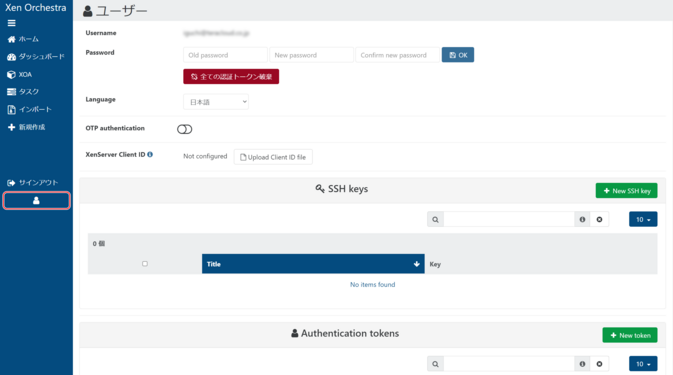
2. Haga clic en el botón “Autenticación OTP” y asegúrese de que se muestre un código QR en la pantalla.
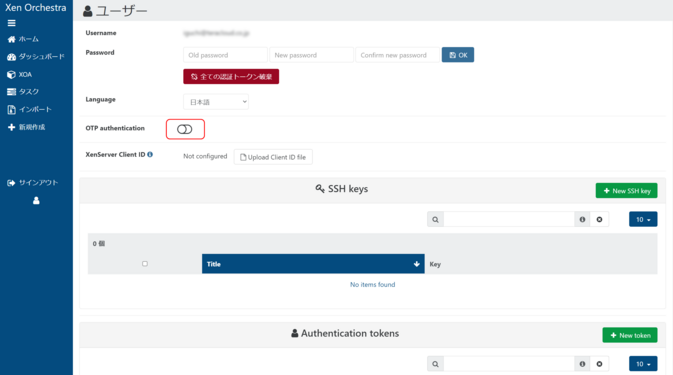
3. Inicie una aplicación de autenticación por código QR como Google Authenticator o Microsoft Authenticator y use la cámara para leer el código QR.
Al leer el código QR, se agregará una entrada llamada “Xen Orchestra: Nombre de usuario” a la aplicación de autenticación por código QR, y un número de seis dígitos cambiará periódicamente. Este número será requerido para futuros inicios de sesión, por lo que necesitará el teléfono inteligente que escaneó el código QR al iniciar sesión.
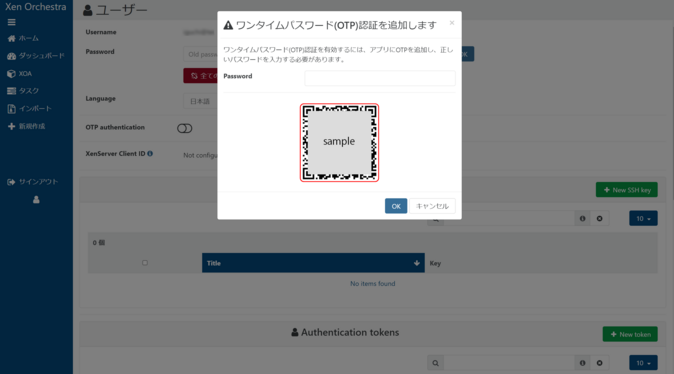
4. En “Contraseña”, ingrese el número de 6 dígitos que se muestra en la aplicación de autenticación.
Este número de 6 dígitos tiene un límite de tiempo, así que presione el botón “OK” antes de que expire el tiempo.
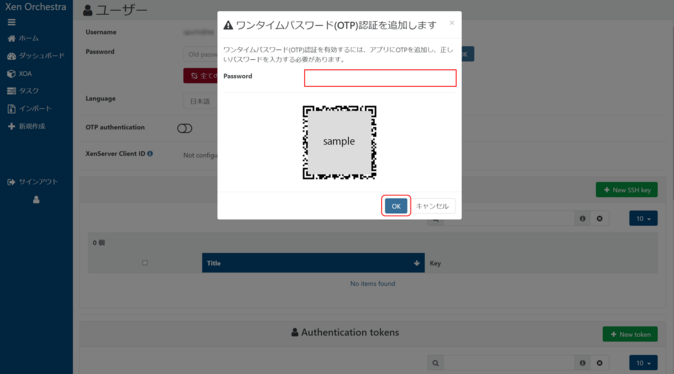
5. El botón “Autenticación OTP” ahora está habilitado.

6. Cierre sesión y vuelva a iniciarla, y asegúrese de que la aplicación de autenticación requiera un número de 6 dígitos.
Ingrese el número de 6 dígitos dentro del límite de tiempo para iniciar sesión.
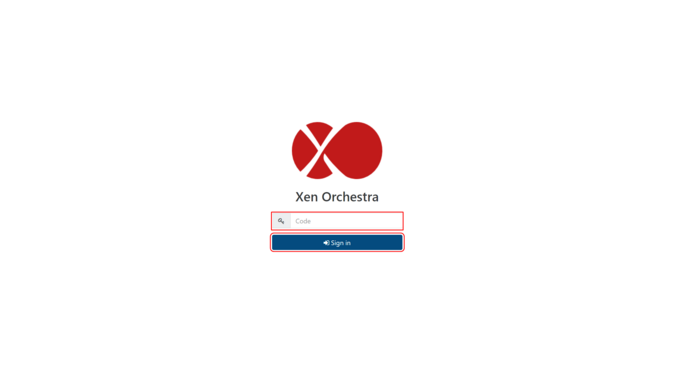

 Global
Global Japan
Japan Korea
Korea China
China Taiwan
Taiwan Vietnam
Vietnam Thailand
Thailand Indonesia
Indonesia Portugal
Portugal France
France Germany
Germany Egypt
Egypt Russia
Russia
